
1.首先打開ps,在左上角文件頁面中新建一個畫布,尺寸的大小根據自己的需要進行設置就可以。
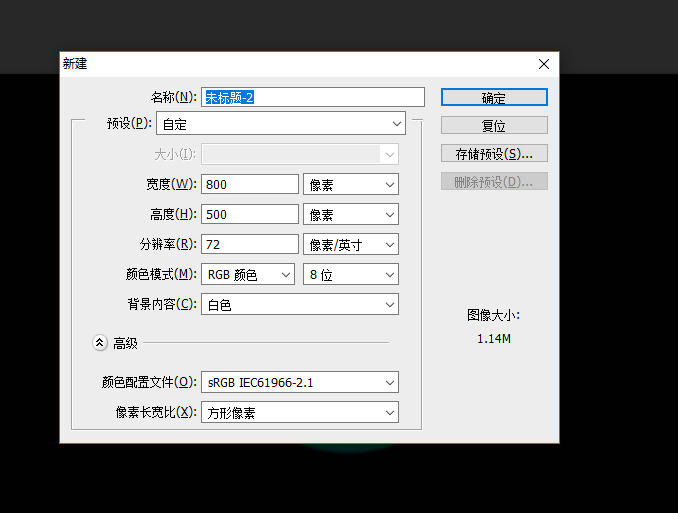
2.氣泡的顏色也就是前景色的顏色是要進行設置的,點擊如圖所示地方,選中喜歡的顏色按住Alt+Delete鍵對顏色進行填充。
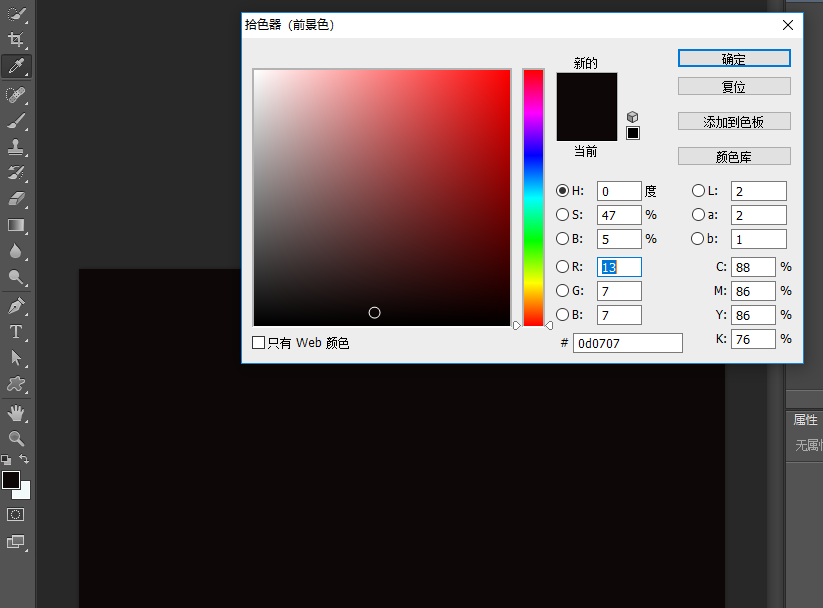
3.在左側工具欄中選擇橢圓工具,按住shift鍵畫一個圓,選擇前景色爲白色進行填充。這個步驟需要新建圖層。把圖層上方的填充變爲0%。
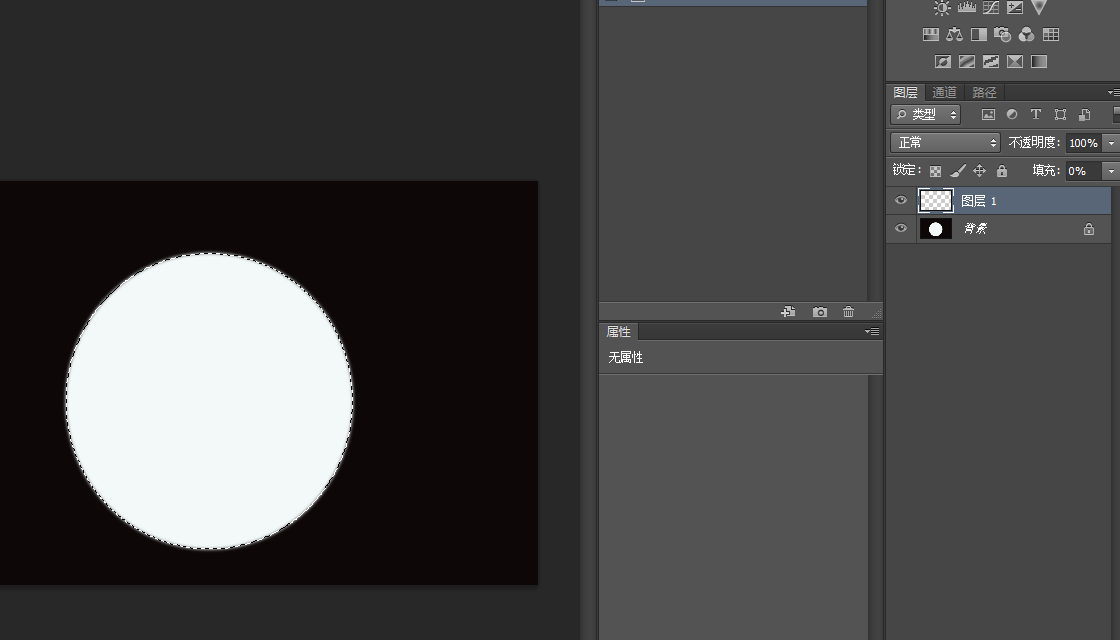
4.雙擊圓形圖層,進入圖層樣式中對混合選項中的操作進行設置,選擇斜面和浮雕,並把參數調製成如下圖所示的樣式。
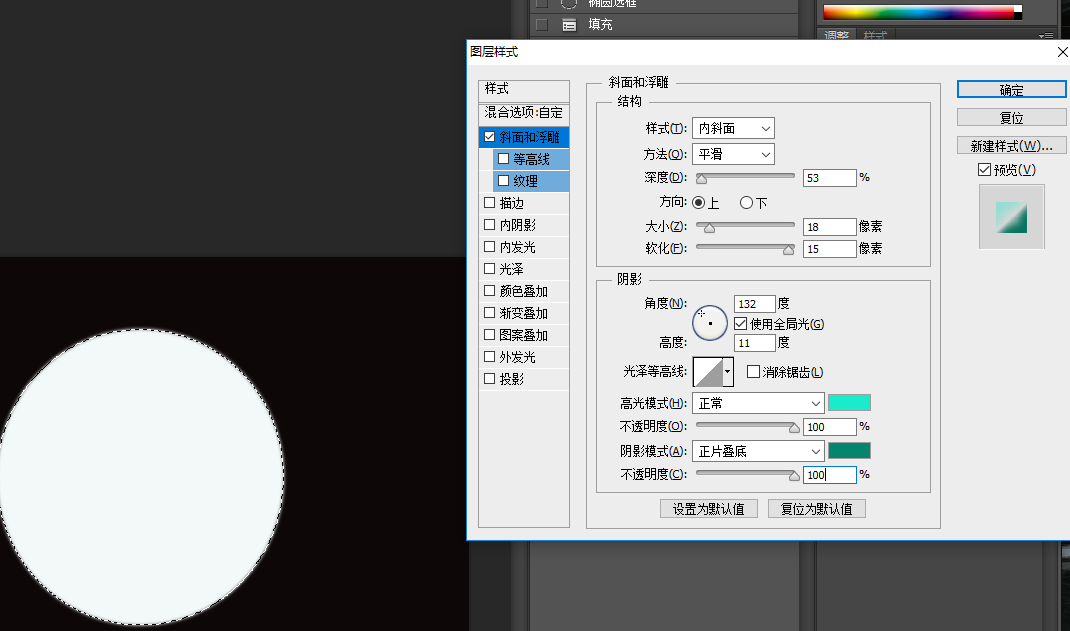
5.複製一個圖層,在雙擊該圖層,去掉斜面和浮雕,選擇內發光,該數值設定如下圖。

最終效果圖:

這樣一個氣泡就繪製成功了,利用ps對工作中需要的一些小元素進行繪製使用可以帶來很大的便利,上述繪製水晶氣泡的方法希望可以幫助到大家。
